【摘要】:在“导出设置”选项区域将“格式”设置为“H.264”,单击“输出名称”右面的文件名称,在弹出的对话框中可设置文件的保存路径并输入文件名,设置完成后,单击“导出”按钮,如图8-7所示,即可输出“.mp4”格式的视频文件。图8-7“导出设置”对话框输出音频文件:Premiere Pro CC 2017可以将影片中的一段声音或影片中的歌曲制作成音乐光盘等文件。
(1)输出整个影片:输出影片是最常用的输出方式,将编辑好的项目文件以视频格式输出,可以输出编辑内容的全部或者某一部分,也可以只输出视频内容或者只输出音频内容,一般将全部视频和音频一起输出。
在“导出设置”选项区域将“格式”设置为“H.264”,单击“输出名称”右面的文件名称,在弹出的对话框中可设置文件的保存路径并输入文件名,设置完成后,单击“导出”按钮,如图8-7所示,即可输出“.mp4”格式的视频文件。

图8-7 “导出设置”对话框
(2)输出音频文件:Premiere Pro CC 2017可以将影片中的一段声音或影片中的歌曲制作成音乐光盘等文件。输出音频文件的具体操作步骤如下:
在“导出设置”选项区域将“格式”设置为“波形音频”,单击“输出名称”右面的文件名称,在弹出的对话框中可设置文件的保存路径并输入文件名,设置完成后,单击“导出”按钮,如图8-8所示,即可输出“.wav”格式的音频文件。

图8-8 “导出设置”对话框
(3)输出静态图片序列:在Premiere Pro CC 2017中,可以将视频输出为静态图片序列,也就是说将视频画面的每一帧都输出为一张静态图片,这一系列图片中每张都有一个自动编号。这些输出的序列图片可用于3D软件中的动态贴图,并且可以移动和存储。
在“导出设置”选项区域将“格式”设置为“JPEG”,单击“输出名称”右面的文件名称,在弹出的对话框中可设置文件的保存路径并输入文件名,设置完成后,单击“导出”按钮,如图8-9所示,即可输出“.jpg”格式的静态图片序列。
(4)输出单帧图像:在视频编辑中,可以将画面的某一帧输出,以便给视频动画制作定格效果。Premiere Pro CC 2017中输出单帧图像的操作步骤如下:
在“时间线”面板中将时间标记移动到需要输出单帧图像的位置,按“Ctrl+M”组合键,在打开的“导出设置”对话框中,将在“导出设置”选项区域将“格式”设置为“JPEG”,单击“输出名称”右面的文件名称,在弹出的对话框中可设置文件的保存路径并输入文件名,并取消勾选“视频”选项区域“基本设置”→“导出为序列”复选框,设置完成后,单击“导出”按钮,如图8-10所示,即可将指定的帧画面按照设置的图像格式保存在指定的文件夹下。
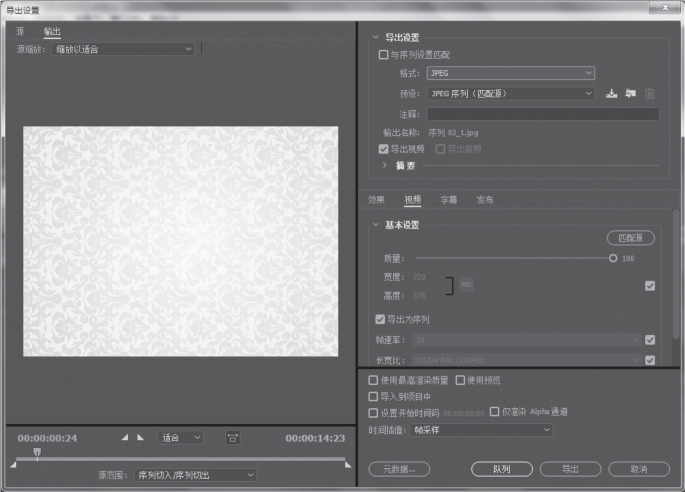
图8-9 “导出设置”对话框
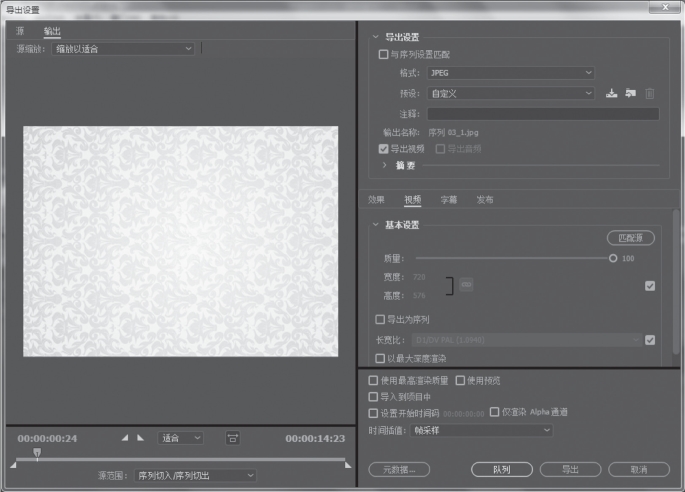
图8-10 “导出设置”对话框



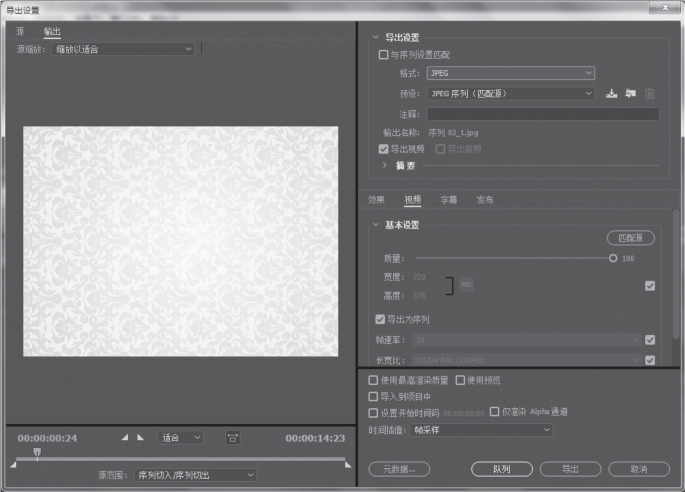
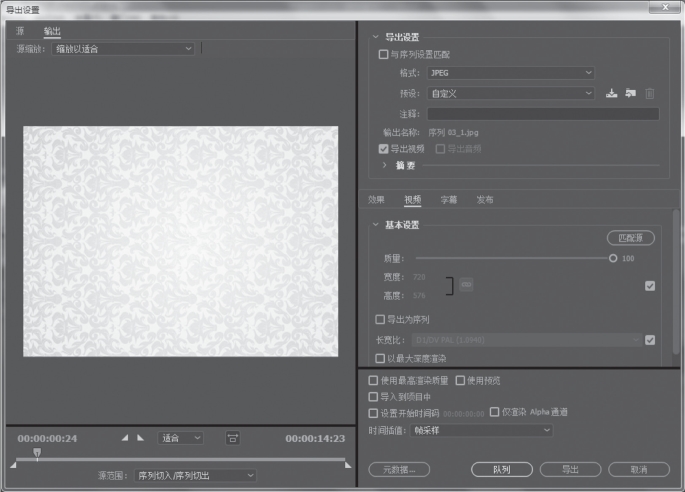






相关推荐